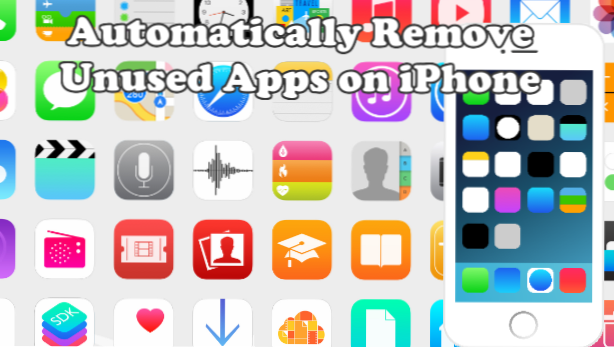
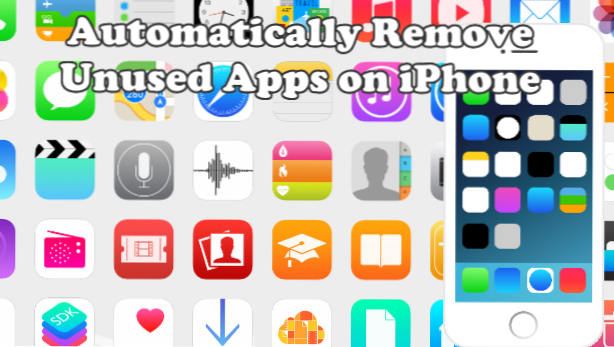
iOS 11 ha agregado una función que permite a los usuarios eliminar temporalmente las aplicaciones no utilizadas en el iPhone. El proceso se puede configurar para escanear automáticamente y eliminar aplicaciones no utilizadas en segundo plano. La eliminación automática de aplicaciones no utilizadas en iPhone borrará los dispositivos de los usuarios para obtener más espacio. Este artículo te guiará sobre cómo eliminar aplicaciones no utilizadas en iPhone.
A medida que pasa el tiempo, es posible que no se dé cuenta, pero la mayoría de las aplicaciones de su teléfono rara vez se utilizan o no se han utilizado durante mucho tiempo. Uno puede realizar el procedimiento habitual de desinstalación de aplicaciones en el iPhone u obtener ayuda de la última función de iOS 11 y configurar automáticamente su iPhone para eliminar aplicaciones no utilizadas.
Método 1: descargue automáticamente las aplicaciones no utilizadas en la configuración de la tienda de iTunes y aplicaciones
Puede descargar aplicaciones no utilizadas en el iPhone para guardar el almacenamiento en su dispositivo. Cuando se descargan, las aplicaciones se eliminan de su iPhone, pero los documentos y los datos se guardan. Reinstalar la aplicación descargada restaurará los datos de la aplicación para que pueda comenzar donde lo dejó. Para eliminar aplicaciones no utilizadas de la configuración de iTunes y App Store en iPhone, haga lo siguiente:
1. Abra la aplicación de configuración de su teléfono Casa pantalla.
2. Desde Configuración, toque en iTunes y App Store ajustes
3. En la página de iTunes y App Store, desplácese hacia abajo hasta la parte inferior de la pantalla.
4.Pulse sobre el cambiar para descargar aplicaciones no utilizadas. Un botón verde significa que las aplicaciones se eliminarán cuando no se utilicen por un tiempo. Un botón gris significa que el iPhone no eliminará las aplicaciones incluso si no se han utilizado.
5. Ahora que ha habilitado la función de descarga de aplicaciones no utilizadas en su iPhone, las aplicaciones que se usan con poca frecuencia se eliminarán automáticamente sin la intervención del usuario.
Método 2: Descargar automáticamente aplicaciones no utilizadas en la Configuración general
Para eliminar automáticamente las aplicaciones no utilizadas en la Configuración general del iPhone, haga lo siguiente:
1. Abra el Ajustes aplicación de su teléfono Casa pantalla.
2.Desde los ajustes, toque en General ajustes
3.En la página de configuración general, toque en almacenamiento de iPhone opción.
4.En la sección de Recomendaciones, toque en Activar botón para descargar aplicaciones no utilizadas.
5. La descarga de aplicaciones no utilizadas tendrá una marca de verificación verde que indica que la función está habilitada. Estás listo.
Descargar manualmente aplicaciones no utilizadas en iPhone
También puedes eliminar manualmente las aplicaciones que rara vez se utilizan en tu iPhone, haz lo siguiente:
1. Abra el Ajustes aplicación desde la pantalla de inicio de su teléfono.
2.Desde los ajustes, toque en General ajustes
3.En la página de configuración general, toque en almacenamiento de iPhone opción.
4. Desplácese hacia abajo y localice la aplicación que desea descargar. Toque en la aplicación para ver sus opciones.
5.Desde la página de la aplicación, toque en Aplicación de descarga botón.
6.Confirma la acción tocando el Aplicación de descarga desde el menú emergente de confirmación.
7. Tu iPhone comienza con el proceso de eliminar la aplicación de tu dispositivo. la aplicación es eliminada en tu iPhone. Puede hacer una eliminación total de la aplicación tocando en Eliminar aplicación o reinstalar la aplicación tocando el botón Reinstalar aplicación. Estás listo.
Preguntas frecuentes
P: Tengo un juego móvil en mi iPhone. Quiero eliminarlo temporalmente para poder liberar espacio en mi teléfono. ¿Hay alguna forma de eliminar la aplicación y al mismo tiempo conservar mis niveles y equipos en el juego?
R: Si su juego está basado en una cuenta y está en línea, no debería tener problemas para restaurar su cuenta, ya que los datos del jugador se sirven en el servidor. Si está jugando juegos fuera de línea, los datos se guardan en el almacenamiento del dispositivo. Independientemente de si está jugando un juego en línea o uno disponible localmente, sus datos de juego se conservan si descarga la aplicación a medida que se conservan los datos. Cuando reinstala su aplicación, también se restauran su nivel, equipo y otros elementos valiosos.
P: Quiero descargar la aplicación Fotos, pero no hay opción para eliminar la aplicación. ¿Cómo puedo eliminar la aplicación de fotos de mi iPhone?
R: No puede eliminar o descargar aplicaciones que son críticas para la función básica de un iPhone, independientemente de la frecuencia con la que se use. Fotos, mensajes y la aplicación Teléfono son algunas de las aplicaciones que no pueden descargarse desde el iPhone.
Acabas de aprender a eliminar aplicaciones no utilizadas en iPhone. Si tiene preguntas sobre cualquiera de los pasos e información de este artículo, háganoslo saber en la sección de comentarios.
Si le gustó este artículo, puede encontrar interesantes los siguientes artículos relacionados. Ve a echarles un vistazo.
Cómo liberar espacio en iPhone sin eliminar nada
Cómo desinstalar aplicaciones de iPhone
Cómo organizar y mover aplicaciones de iPhone
Cómo hacer una copia de seguridad de tu iPhone a iCloud

